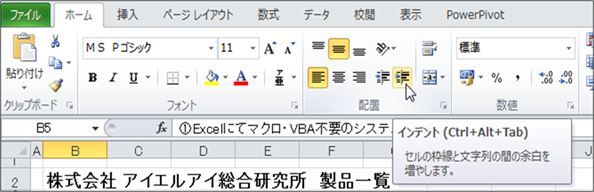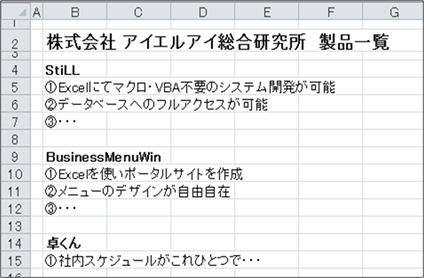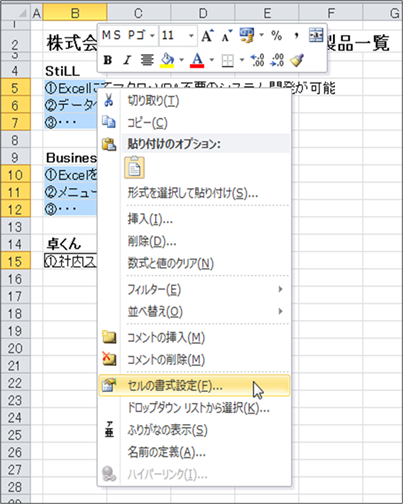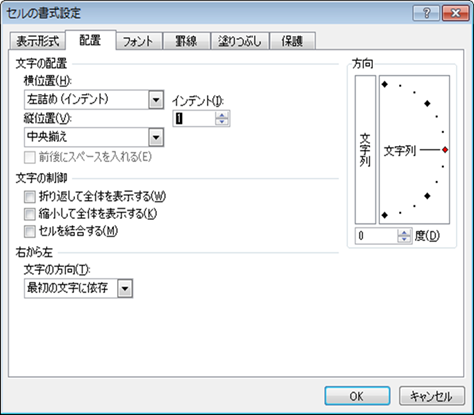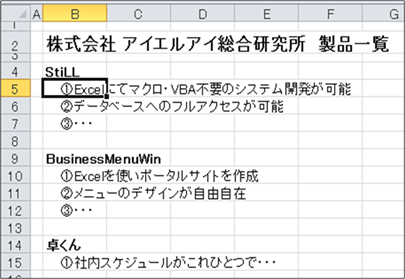|
|
|
|
|
|
|
|
|
|
|
�StiLL�Excel���322 �Z��--�C���f���g |
|
|
|
|
|
|
|
|
|
|
|
|
|
|
|
���C���f���g�́A����������[����X�y�[�X���đ�����ۂɎg�p���܂��B�킴�킴���[���牽���������̃X�y�[�X�����đ�������@���g��Ȃ��Ă��A���̐ݒ���g�����Ƃň�x�ɕ���������낦�鎖���ł��܂��B |
���Ή����@�F�C���f���g�@�\��ݒ肵�����Z����I�����A[�E�N���b�N]��[�Z���̏����ݒ�]��[�z�u]��I�����܂��B<�����̔z�u>��<���ʒu>��[���l�߁i�C���f���g�j]��I�����A<�C���f���g>�̐����i�����j��ݒ肵�܂��B |
�������Ӊ������B�C���f���g�ݒ莞�́A������̕����͉�����0�x�݂̂ƂȂ�܂��B |
|
|
|
|
|
|
|
|
|
|
|
����́A�o�b�N�i���o�[088�ł��Љ�� �Z��--�C���f���g |
|
|
|
|
�� Excel2010�ł����Љ�܂��B |
|
|
|
|
|
|
|
|
|
|
|
|
|
|
|
|
�� |
Excel2003�ȑO�̃o�[�W�����ł̕��@�́A�ȉ��̃o�b�N�i���o�[�����Q�Ƃ��������B |
|
|
�y�o�b�N�i���o�[088�z �Z��--�C���f���g |
|
|
|
|
|
Excel2007�ł͖{�쐬���@�Ɠ����ł��B |
|
|
|
|
|
|
|
|
|
|
|
|
������������[���瑵���� |
|
|
|
|
|
|
|
����������[����X�y�[�X���đ�����ɂ́A�C���f���g�@�\���g���܂��B |
|
|
�Ⴆ�A�ȉ��̂悤�ȏꍇ�E�E�E |
|
|
|
|
|
|
|
|
|
|
|
|
|
|
|
|
|
|
|
|
|
|
|
|
|
|
|
|
|
|
|
|
|
|
|
|
|
|
|
|
|
|
|
|
|
|
|
|
|
|
|
|
|
|
|
|
|
|
|
|
|
|
|
|
|
|
|
|
|
�S�Ă̍s�����ɑ����Ă��܂��B |
|
|
|
|
|
|
������@��A�ƂȂ��Ă���s���A������đ�����ɂ̓C���f���g�@�\���g���܂��B |
|
�@������Z����I�����A[�E�N���b�N]��[�Z���̏����ݒ�]��[�z�u]��I�����܂��B |
|
|
|
|
|
|
|
|
|
|
|
|
|
|
|
|
|
|
|
|
|
|
|
|
|
|
|
|
|
|
|
|
|
|
|
|
|
|
|
|
|
|
|
|
|
|
|
|
|
|
|
|
|
|
|
|
|
|
|
|
|
|
|
|
|
|
|
|
|
|
|
|
|
|
|
|
|
|
|
|
|
|
|
|
|
|
|
|
|
|
|
|
|
�Q�l�F |
|
|
|
|
|
|
|
|
|
�u�Z���̏����ݒ�v�́A���{�����j���[��[�z�[��]-[�Z��]-[����]-[�Z���̏����ݒ�]����� |
|
�J�����Ƃ��ł��܂��B |
|
|
|
|
|
|
|
|
|
|
|
|
|
|
|
|
|
�A<�����̔z�u>��<���ʒu>��[���l�߁i�C���f���g�j]��I�����A<�C���f���g>�̐����i�����j�� |
|
�ݒ肵�܂��B |
|
|
|
|
|
|
|
|
|
|
|
|
|
|
|
|
|
|
|
|
|
|
|
|
|
|
|
|
|
|
|
|
|
|
|
|
|
|
|
|
|
|
|
|
|
|
|
|
|
|
|
|
|
|
|
|
|
|
|
�ݒ肷��ƁA�ȉ��̐}�̂悤�ɕ�����𑵂��邱�Ƃ��ł��܂��B |
|
|
|
|
|
|
|
|
|
|
|
|
|
|
|
|
|
|
|
|
|
|
|
|
|
|
|
|
|
|
|
|
|
|
|
|
|
|
|
|
|
|
|
|
|
|
|
|
|
|
|
|
|
|
|
�Q�l�F |
|
|
|
|
|
|
|
|
|
���{�����j���[��[�z�[��]-[�z�u]-[�C���f���g]�{�^���ł��C���f���g��t���邱�Ƃ��ł��܂��B |
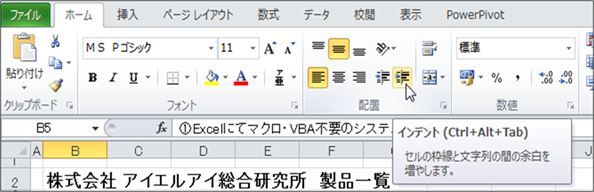
|
|
|
|
|
|
|
|
|
|
|
|
|
|
|
|
|
|
|
|
|
|
|
|
|
|
|
|
|
|
|
|
|
|
|
|
|
|
|
|
|
|
|
|
|
|
|
|
|
|
|
|
|
|
|
|
|
|
|
|
|
|
|
|
|
|
|
|
|
|
|
|
|
|
|
|
|
|
|
|
|
|
|
|
|
|
|
|
|
|
|
|
|
|
|
|
|
|
|
|
|
|
|
|
|
|
|
|
|
|
|
|
|
|
|
|
|
|
|
|
|
|
|
|
|
|
|
|
|
|
|
���ӁF |
|
|
|
|
|
|
|
|
|
�C���f���g�ݒ莞�́A������̕����͉�����0�x�݂̂ƂȂ�܂��B |
|
|
|
|
|
|
|
|
|
|
|
|
|
|
|
|
|
|
|
|
|
|
|
|
|
|
|
|
|
|
|
|
|
|
|
|
|
|
Copyright(C) �A�C�G���A�C�����������@���f�]�ڂ��ւ��܂� |
|
|
|
|
|
|
|
|
|
|